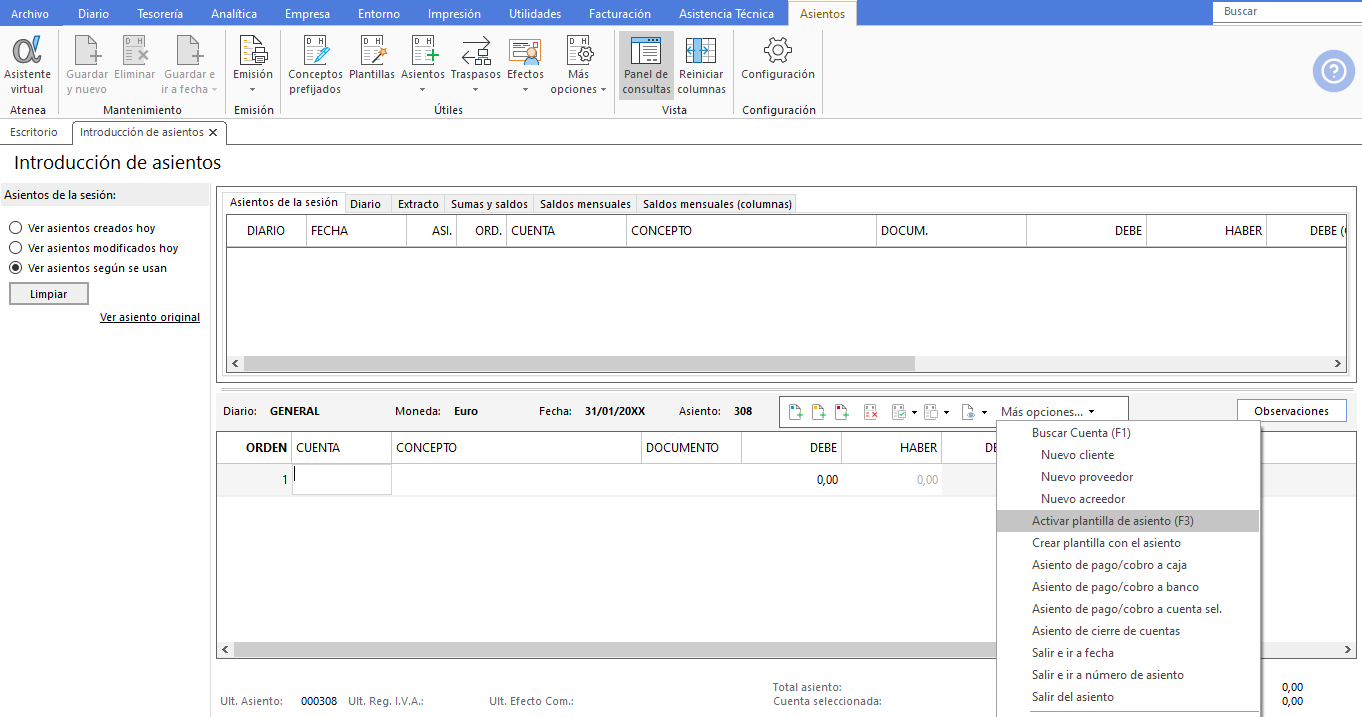- DarkLight
C2345 - ¿Cómo puedo crear un asiento automático?
- DarkLight
¿Cómo puedo crear un asiento automático?
Para la realización de un asiento automático puedes crear una plantilla de asientos. Para ello accede a la solapa Entorno > grupo Ficheros > icono Plantillas.

Pulsa el botón Nuevo, seguidamente indica el código y descripción y pulsa el botón Nueva para añadir las líneas de la plantilla.
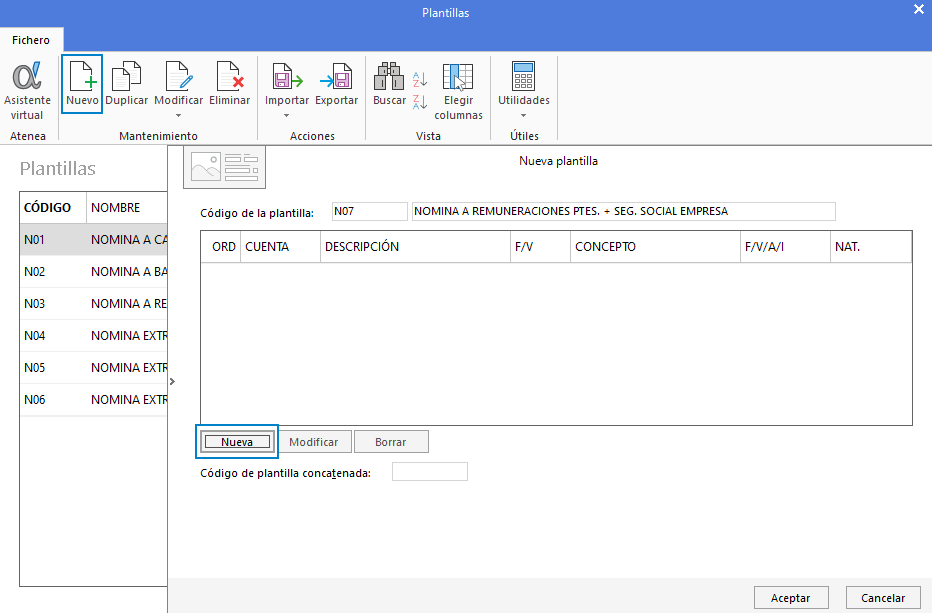
A continuación, rellena los siguientes campos, que hacen referencia a cada apunte o línea de la plantilla a crear.
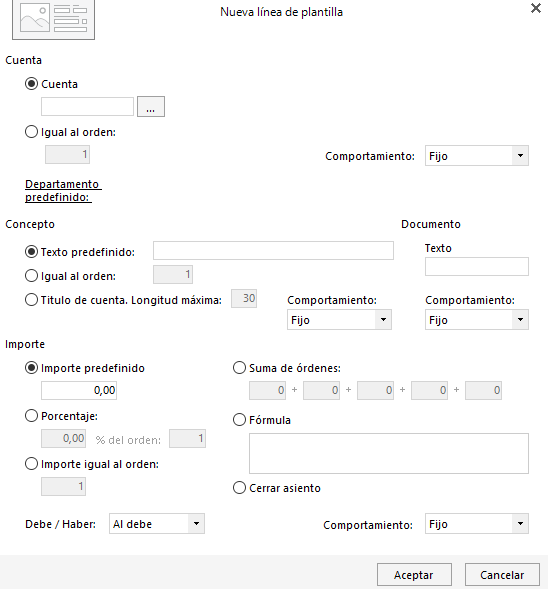
- Cuenta:
- Cuenta: Informa la cuenta contable del apunte.
- Igual al orden: Marca la casilla si deseas que seleccione la misma cuenta informada en la línea que requieras.
- Comportamiento: Elige Fijo si quieres que siempre cumplimente la misma cuenta o Variable si deseas elegir otra subcuenta al realizar el asiento.
- Departamento predefinido: Este campo muestra el departamento y/o subdepartamento asociado a la cuenta contable.
- Concepto:
- Texto predefinido: Indica el texto que deseas que muestre en la columna Concepto del asiento.
- Igual al orden: Marca la casilla si deseas que cumplimente la misma información indicada en el orden que introduzcas.
- Título de cuenta. Longitud máxima: Marca la opción para mostrar el título de la cuenta hasta el número de caracteres que indiques.
- Comportamiento: Elige Fijo si quieres que siempre ponga la misma cuenta, Variable si deseas cambiarla o Ampliable si prefieres añadir texto al predefinido al realizar el asiento.
- Documento:
- Texto: Cumplimenta la información que deseas que muestre en la columna Documento.
- Comportamiento: Elige Fijo si quieres que siempre ponga el mismo, Variable si deseas cambiarlo o Ampliable si prefieres añadir texto al predefinido al realizar el asiento.
- Importe:
- Importe predefinido: Cuantía que deseas que cumplimente en la línea de la plantilla.
- Porcentaje: Indica un porcentaje a aplicar al orden especificado.
- Importe igual al orden: Marca la casilla para repetir el importe de la línea que desees.
- Suma de órdenes: Es la suma de los importes de varios apuntes creados anteriormente en la plantilla, que tendrá la cuenta contable de la línea. Como máximo se puede indicar hasta cinco líneas o apuntes.
- Fórmula: Se configura las operaciones aritméticas necesarias para el cálculo del importe de la cuenta contable, a partir de las cuotas de los anteriores apuntes de la plantilla. Estos apuntes, se identifican con la letra L seguida del número de la línea. Por ejemplo, L1 * 0,21
- Cerrar asiento: Finaliza el asiento con el importe que deberá llevar la cuenta contable de la línea según la información introducida en el mismo.
- Debe / Haber: Indica la naturaleza de la línea seleccionando en el desplegable Al debe o Al haber.
- Comportamiento: Elige Fijo si quieres que siempre cumplimente la misma cuenta o Variable si deseas cambiarla al realizar el asiento.
Para finalizar pulsa el botón Aceptar y rellena el resto de las líneas o apuntes de la plantilla.
Para activar la plantilla accede a la Introducción de asientos, crea un asiento indicando la fecha y pulsa ENTER.
Posiciónate en la columna CUENTA y en el desplegable Más opciones de la barra flotante selecciona la opción Activar plantilla de asiento o pulsa la tecla F3.